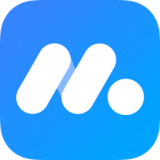- 夜神模拟器怎么删除应用 10-09 15:25
- 夜神模拟器如何关闭定位 09-09 14:57
- 夜神模拟器怎么清理缓存数据 09-09 14:04
- 夜神模拟器闪退怎么办 09-09 14:02
- 夜神模拟器使用卡顿怎么办 09-04 17:15
- 火狐浏览器如何打开控制台 12-19 17:59
- 腾讯视频怎么开启允许腾讯视频驻留 12-19 17:51
- 微信开发者工具怎么上传代码时自动补全 12-19 17:41
夜神模拟器为游戏玩家们提供了安全稳定的游戏平台,强大的功能,让玩家们体验极速游戏。这里为大家带来关于软件设置横屏竖屏的详细教程,想了解的小伙伴快一起来看看吧!
1、双击打开软件,点击右上角的齿轮"设置"图标。

2、在打开的窗口界面中,点击左侧栏中的"高级设置"选项,然后在右侧"分辨率设置"中,点击选项框的下拉按钮,选择"手机版",即可设置为竖屏模式,如果想要该回来,选择"平板版"就可以了,点击"保存设置"。
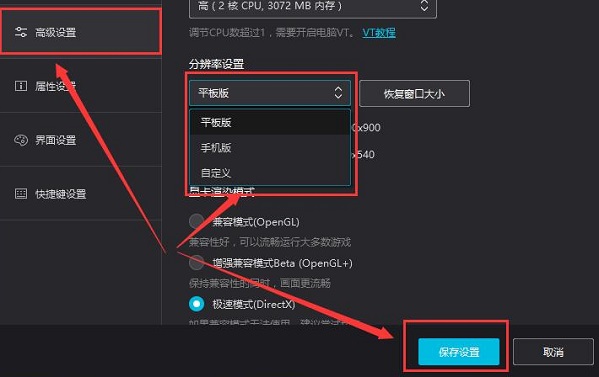
3、这样软件就成为了竖屏版。
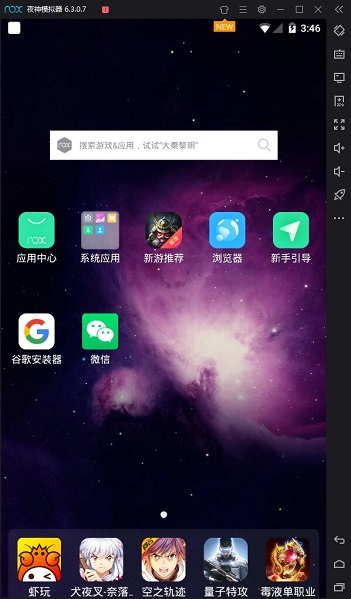
4、也可以点击左侧栏中的"界面设置",找到右侧中的"强制模拟器处于横屏状态",将其小方框勾选上,点击"保存",这样模拟器就只会处于横屏状态中了。
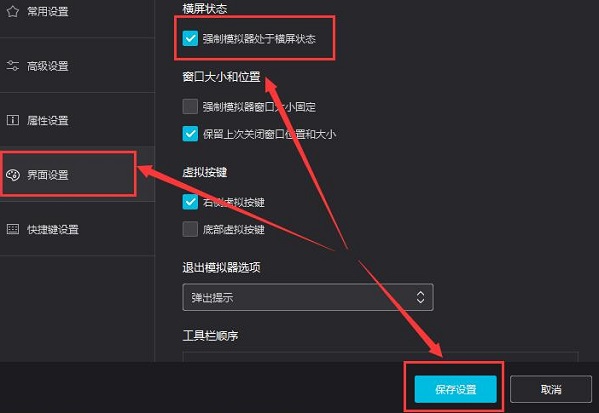
0.60MB / 2025-12-18
11.40MB / 2025-12-18
19.57MB / 2025-12-17
34.09MB / 2025-12-17
5.12MB / 2025-12-16
11.99MB / 2025-12-15
102.03MB
2025-12-18
5.09MB
2025-12-17
16.91MB
2025-12-18
47.67MB
2025-12-18
61.38MB
2025-12-18
11.17MB
2025-12-17
84.55MB / 2025-09-30
248.80MB / 2025-07-09
2.79MB / 2025-10-16
63.90MB / 2025-12-09
1.90MB / 2025-09-07
210.99MB / 2025-06-09
374.16MB / 2025-10-26
京ICP备14006952号-1 京B2-20201630 京网文(2019)3652-335号 沪公网安备 31011202006753号违法和不良信息举报/未成年人举报:legal@3dmgame.com
CopyRight©2003-2018 违法和不良信息举报(021-54473036) All Right Reserved